Tutorial slideshare
- 1. http://luissubiabre.wordpress.com TUTORIAL SLIDESHARE.NET http://luissubiabre.wordpress.com Slideshare.net es un portal que permite subir presentaciones PowerPoint y OpenOffice a Internet para posteriormente insertarlas en tu Blog, así los visitantes podrán verla. Se puede comparar con youtube donde un usuario sube un video y toda persona conectada a Internet puede verla desde esta pagina u otra donde este inserta. Aun no entiendo bien ¿Por qué no la subo directamente a mi blog? Al subir la presentación directamente al blog encontramos dos barreras: 1. El gestor de archivos del blog (wordpress) solo permite subir .doc, .pdf. etc. Y aun así son enlaces directos. 2. Al subir el archivo a otro sitio solo podremos vincularlo para la descarga y no para que sea visto desde el mismo sitio. Pasos necesarios 1. Lo primero es ingresar a la dirección http://www.slideshare.net y hacer clic en Signaup para poder registrase. 1
- 2. http://luissubiabre.wordpress.com 2. Luego se debe rellenar los datos pedidos por la página, estos datos son: a. Username (Nombre se usuario) b. Email Address (Correo electrónico) c. Password (Contraseña) d. Confirm Password (Confirmar contraseña) Recuerda siempre el nombre de usuario y tu contraseña para que en usos posteriores accedas desde el link Login y no tengas que registrarte nuevamente. Finalmente se debe hacer clic en Join now >>. 3. A continuación se rellena los siguientes datos y se da clic a Sing Up: 2
- 3. http://luissubiabre.wordpress.com Si todo salió bien la cuenta en slideshare.net esta activada y se puede comenzar a utilizar las funciones. 4. Para subir un archivo se debe hacer clic en Upload para posteriormente buscar el archivo cliqueando en el botón Browse and select file…. 5. Se selecciona el archivo y se procede a rellenar los datos que slideshare solicita, estos son: a. Title (Titulo de la presentación) b. Tags (Etiquetas para identificación) c. Description (Descripción sobre lo que trata la presentación) 3
- 4. http://luissubiabre.wordpress.com Para publicarlo se debe hacer clic en el botón Publish, y al salir el cuadro de color verde de abajo se debe cliquear en here 6. Se debe esperar un momento mientras slideshare.net transforma el documento, una vez listo (cuando sale la imagen de nuestra primera presentación) se hace clic sobre él. 7. Se copia el codigo que sale donde dice Embed al blog. 4
- 5. http://luissubiabre.wordpress.com 8. Al redactar una entrada pegamos el código y listo. Resumen 1. Entramos a www.slideshare.net 2. Nos registramos donde dice “Singup” 3. Llenamos los formularios con nuestros datos personales 4. Al registranos hacemos clic en Upload 5. Buscamos nuestro archivo 6. Llenamos el formulario de la presentación 7. Cliqueamos en Publish 8. Al salir el cuadro verde hacemos clic en here 9. Pinchamos sobre nuestra presentación 10. Copiamos el código entre [ ] al nuestro blog. 11. Listo. Créditos Autor: Luis Alejandro Subiabre Salviat Fecha creación: 20/04/2008 Web: luissubiabre.wordpress.com Email: luis.subiabre@gmail.com 5

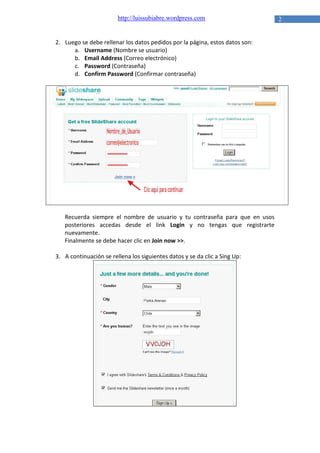

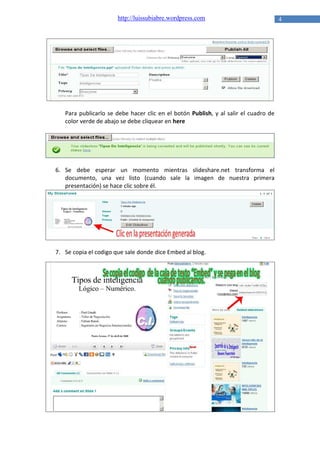
![http://luissubiabre.wordpress.com
8. Al redactar una entrada pegamos el código y listo.
Resumen
1. Entramos a www.slideshare.net
2. Nos registramos donde dice “Singup”
3. Llenamos los formularios con nuestros datos personales
4. Al registranos hacemos clic en Upload
5. Buscamos nuestro archivo
6. Llenamos el formulario de la presentación
7. Cliqueamos en Publish
8. Al salir el cuadro verde hacemos clic en here
9. Pinchamos sobre nuestra presentación
10. Copiamos el código entre [ ] al nuestro blog.
11. Listo.
Créditos
Autor: Luis Alejandro Subiabre Salviat
Fecha creación: 20/04/2008
Web: luissubiabre.wordpress.com
Email: luis.subiabre@gmail.com
5](https://image.slidesharecdn.com/tutorial-slideshare-131107142624-phpapp01/85/Tutorial-slideshare-5-320.jpg)